1. HTML(HyperText Markup Language)
HTML은 웹브라우저를 통해 표시되는 웹페이지의 콘텐츠를 정의하기 위해 사용하는 언어이다. 웹 브라우저의 여러 내용 중에서 제목과 본문, 이미지, 표 등 웹 요소를 알려주는 역할을 한다.
2. 기본 문법
태그
태그는 웹 브라우저가 어느 부분이 제목, 텍스트 또는 표인지 구별할 수 있도록 하는 역할을 한다.
여는 태그와 닫는 태그 사이에 콘텐츠 내용을 작성하며 태그의 콘텐츠로 또 다른 태그가 포함될 수 있다.
<태그명>콘텐츠</태그명>올바른 태그 작성 규칙
- 태그 이름은 소문자로 쓴다.
- 여는 태그와 닫는 태그를 정확히 입력한다.
- 들여쓰기를 적절히 사용하는 것이 좋다.
속성
속성은 태그의 부가적인 기능을 정의하는 것으로 선택사항이다. 시작 태그 내부에 정의하며 여러 속성을 작성할 때는 공백으로 각 속성을 구분한다.
<태그명 속성="값">콘텐츠</태그명>
<태그명 속성="값" 속성="값" />주석
웹브라우저에는 표시되지 않는 코드로, 주로 코드에 대한 메모를 남기기 위해 사용된다.
<!-- 주석의 내용 -->3. HTML 문서 기본 구조
- <!DOCTYPE html>: 문서의 타입을 지정
- <html>: HTML 파일의 시작과 끝을 표시. lang 속성으로 문서에서 사용할 언어를 지정할 수 있음
- <head>: 문서의 정보를 기입하는 부분. 웹 브라우저 화면에는 표시되지 않음
- <meta>: 웹 문서와 관련된 정보(메타데이터)를 지정. 검색엔진이 페이지를 검새갈 때 참고할 수 있고 검색 결과에 반영할 수 있음
- 일반적으로 문자 세트, 페이지 설명, 키워드, 작성자 및 뷰포트 설정을 지정하는 데 사용
- charset 속성: 화면의 글자를 표시할 때 어떤 인코딩을 사용할지 지정
- name 속성: 문서 정보
- content 속성: 메타데이터 내용
- http-equiv: 콘텐츠 속성 정보에 대한 http 헤
- <title>: 문서의 제목. 웹 브라우저의 제목 표시줄에 표시
- <meta>: 웹 문서와 관련된 정보(메타데이터)를 지정. 검색엔진이 페이지를 검새갈 때 참고할 수 있고 검색 결과에 반영할 수 있음
- <body>: 문서의 내용을 표시하는 부분
<!DOCTYPE html>
<html>
<head lang="ko">
<meta charset="UTF-8">
<meta name="viewport" content="width=device-width, initial-scale=1.0">
<meta http-equiv="x-ua-compatible" content="IE=edge">
<meta name="author" content="홍길동">
<meta name="description" content="연습용 페이지">
<meta name="keywords" content="공부, HTML, 실습">
<title>문서의 제목</title>
</head>
<body>
화면에 표시될 내용
</body>
</html>
4. 태그
(1) 텍스트
- <p>: 하나의 문단을 표시. 문단과 문단 사이에 여백 발생
- <hn>: 제목 표시.n은 1~6 사이의 숫자이고 숫자가 클수록 텍스트 크기가 큼
- <hr>: 텍스트 사이 구분선
- <br>: 줄바꿈.
html의 텍스트는 엔터를 이용한 줄바꿈을 무시하고 스페이스를 이용한 공백을 한 번씩만 허용한다. 따라서 줄을 바꿀 때는 <br> 태그를 사용하고 공백을 두 번 이상 표시할 때는 를 사용한다.
<body>
<h1>고 양 이</h1>
<hr>
<h3>기본 정보</h3>
<p>고양이는 포유류 식육목 고양이과의 동물이다.</p>
<hr>
<h3>식성</h3>
<p>육식동물이지만, <br>
<br>
<br>
등푸른 생성은 주지 않는 게 좋다.
</p>
</body>
인라인 텍스트 요소
블록 레벨 요소: 자기가 속한 영역의 너비를 모두 차지
인라인 요소: 필요한 만큼의 공간만 차지
- <mark>: 형광펜 효과
- <strong>: 텍스트를 굵게 표시
- <em>: 이탤릭체(기울기체)
- <q>: 인용구
- <s>: 취소선
<body>
<h1>텍스트 요소 특징</h1>
<p>그 다음 요소는 옆이 아닌 아래에 표시된다.(블록 요소)</p>
<strong>스트롱 텍스트 요소(인라인 텍스트)</strong>
<mark>마크 텍스트 요소</mark>
<em>이엠 텍스트 요소</em>
<s>취소선</s>
<p>
블록 레벨 요소의 안에는
<q>인라인 요소</q>가 포함되기도 한다.
</p>
</body>
(2) 컨테이너
컨테이너 요소는 콘텐츠나 레이아웃에 영향을 주지 않고 여러 요소를 묶어 관리하기 편하게 만드는 역할을 한다.
- <div>: 블록 레벨 컨테이너
- <span>: 인라인 컨테이너
(3) 이미지
<img src="이미지 파일 경로" alt="대체용 텍스트">alt 속성은 대체 텍스트 역할을 한다. 대체 텍스트는 이미지가 로딩되기 전이나 로딩에 실패한 경우 표시되고, 화면 낭독기가 대신 읽어주는 텍스트이다.
이미지의 크기를 조절하는 width, height 속성을 추가할 수도 있다.
<img src="./img/cat.jpg" alt="고양이" width="300">너비나 높이 중 하나만 지정하면 다른 속성은 원래 이미지의 비율을 자동으로 계산해 표시한다.

<img src="./img/cat.jpg" alt="고양이" width="300" height="400">
(4) 링크
href 속성을 파일이나 링크로 연결한다. target 속성을 사용하면 새로운 탭에서 열지 결정할 수 있다.
<!-- 현재 탭에서 열기 -->
<a href="https://www.naver.com/" target="_self">Naver</a>
<hr>
<!-- 새로운 탭에서 열기 -->
<a href="https://www.naver.com/" target="_blank">Naver</a>(5) 목록
- <ol>: 순서 있는 목록
- start 속성: 시작 번호를 설정할 수 있음
- type: 기호 타입을 설정할 수 있음(숫자, 영어 대소문자, 로마 숫자 대소문자)
- <ul>: 순서 없는 목록
- <lli>: 목록의 항목. 항목을 무엇으로 감싸느냐에 따라 기호가 달라짐
위 태그 모두 블록 레벨 요소이다.
<body>
<h1>과일</h1>
<ul>
<li>오렌지</li>
<li>바나나</li>
<li>사과</li>
<li>배</li>
</ul>
<h1>채소</h1>
<ol start="2" type="a">
<li>양파</li>
<li>당근</li>
<li>청경채</li>
<li>배추</li>
</ol>
<hr>
<h1>반려동물의 특징</h1>
<ul>
<li>강아지</li>
<ul>
<li>귀엽다</li>
<li>사랑스럽다</li>
</ul>
<li>고양이</li>
<ul>
<li>귀엽다</li>
<li>도도하다</li>
</ul>
</ul>
</body>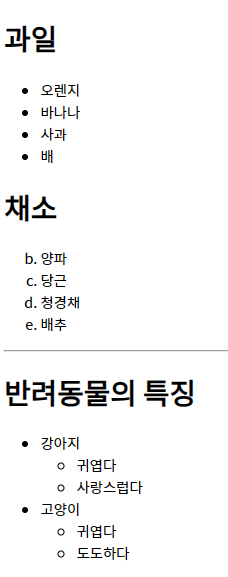
(6) 표
- <table>: 하나의 표. 표의 시작과 끝을 알림
- <caption>: 표의 제목. 표의 위쪽 중앙에 표시됨
- <tr>: 행
- <th>: 제목 행
- <td>: 셀
표의 구조 명확하게 표현하기: 코드 유지 보수가 편해지고 웹 접근성도 향상된다.
- <thead>: 제목이나 주제
- <tbody>: 본문
- <tfoot>: 요약이나 맺음말
<body>
<table border="1">
<caption><strong>마라톤 참가선수 명단</strong></caption>
<thead>
<tr>
<th>한국선수</th>
<th>일본선수</th>
<th>미국선수</th>
</tr>
</thead>
<tbody>
<tr>
<td>김철수</td>
<td>오오다</td>
<td>제임스</td>
</tr>
</tbody>
<tfoot>
<tr>
<td>세계랭킹 5위</td>
<td>세계랭킹 8위</td>
<td>세계랭킹 2위</td>
</tr>
</tfoot>
</table>
</body>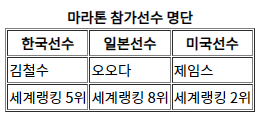
(7) 폼 태그
<input>
사용자 입력을 받는다.
- type 속성: 입력 형태를 지정. 대표적으로 text(기본값), email, password, search, date, tel 등이 있음
- placeholder 속성: 입력란에 적당한 힌트 내용 표시
텍스트를 입력받는 속성은 겉보기엔 똑같아보이지만 그 목적이 다르다. 예를 들어 타입을 email로 지정하고 입력칸에 아무거나 입력하면 올바른 이메일 주소를 써달라는 캡션을 볼 수 있다.
<input type="email">
<label>
입력 요소에 라벨을 붙인다. 웹 이용자에게 더 직관적인 입력 요소를 제공하며, 코드의 가독성이 향상된다.
<label> 태그는 2가지 방법으로 사용할 수 있다.
- 태그 안에 폼 요소를 넣는다.
- id 속성을 이용해 라벨 태그와 폼 요소를 연결한다.
<body>
<h1>로그인 해주세요</h1>
<label>아이디
<input type="text" placeholder="아이디">
</label>
<label for="pw">비밀번호</label>
<input type="text" id="pw" placeholder="비밀번호">
</body>label의 for 속성은 input의 id와 매핑된다.

<label><input type="checkbox">제육</label>
<label><input type="checkbox">돈까스</label>
<label><input type="checkbox">국밥</label>
<select>
여러 옵션을 포함할 수 있는 드롭다운 목록을 만든다. <option> 태그를 사용해 목록의 항목을 추가한다.
<select> 태그 속성
- multiple 속성: 둘 이상의 항목을 선택
- size 속성: 화면에 표시될 항목의 개수 지정
<option> 태그 속성
- value 속성: 서버에 넘겨줄 값을 지정
- selected 속성: 기본적으로 선택된 항목 지정
<h2>음료를 고르세요</h2>
<select multiple size="2">
<option value="coffee">커피</option>
<option value="coke" selected>콜라</option>
<option value="water">물</option>
</select>
<textarea>
여러 줄의 텍스트를 입력받을 수 있다. cols, rows 속성으로 대략의 크기를 지정한다.
<h2>원하는 음료를 써주세요</h2>
<textarea cols="20" rows="5"></textarea>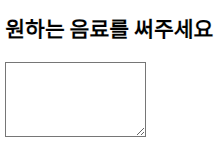
<progress>
작업의 진행 정도를 나타낼 때 사용한다.
- max 속성: 작업량 지정
- value 속성: 화면에 표시할 진척도 지정
<h2>준비 상태는 아래와 같습니다.</h2>
<progress max="100" value="80"></progress>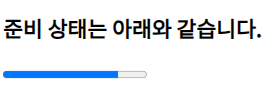
<button>
<input> 태그의 버튼 타입으로 만든 것과 외형은 같지만 <button> 태그를 이용하여 폼을 전송하거나 리셋하는 버튼을 삽입할 수 있다.
<h2>추가 용무 시 호출해주세요</h2>
<button>호출</button>
<input type="button" value="호출">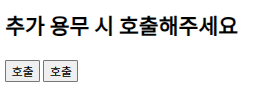
<fieldset>
하나의 폼 안에서 구역을 나누어 표시할 때 사용한다.
<legend>
<fieldset> 태그로 묶은 그룹에 제목을 붙인다.
<fieldset>
<legend>음료 주문</legend>
<h2>음료를 고르세요</h2>
<select multiple size="2">
<option value="coffee">커피</option>
<option value="coke" selected>콜라</option>
<option value="water">물</option>
</select>
<h2>원하는 음료를 써주세요</h2>
<textarea cols="20" rows="5"></textarea>
</fieldset>
<form>
폼을 만드는 태그로, 태그 사이에 여러 폼 요소를 넣는다. 입력 값을 서버로 전송할 수 있다.
- method 속성: 클라이언트가 입력한 데이터를 어떻게 전송할지 지정. get 또는 post
- action 속성: 입력값을 전송할 서버의 url
- name 속성: 각 입력 요소에 추가하여 각 항목의 역할을 구별
<form action="none.com" method="post">
<label for="name">이름</label>
<input type="text" id="name" name="name">
<br>
<label for="age">나이</label>
<input type="number" id="age" name="age">
<br>
<label for="character">성격</label>
<textarea id="character" name="character"></textarea>
<br>
<input type="submit">
</form>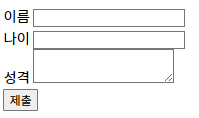
여러 입력 요소를 포함할 수 있는 폼 요소로부터 여러 입력 값을 읽어들일 때는 개별 입력 요소의 name 속성값으로 입력값에 접근할 수 있다.
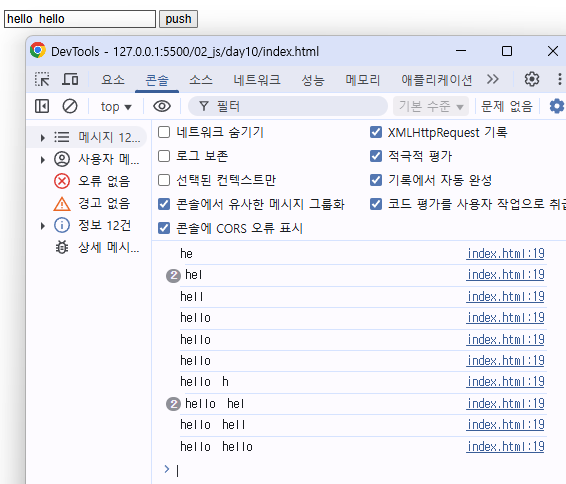


value 속성
사용자로부터 입력받는 요소에서 사용자가 입력한 값을 읽어들일 때는 요소의 value 속성에 접근한다.
textContent: 요소에 쓰인 텍스트에 접근
value: 사용자가 직접 요소에 입력한 값에 접근
(8) 시맨틱 태그
HTML의 태그는 이름만 봐도 그 의미를 알 수 있어 시맨틱 태그라 한다.
시맨틱 태그를 사용하는 이유)
- 코드의 가독성 향상
- 검색 엔진 최적화 개선: 검색 엔진이 페이지의 구조를 잘 이해하고 중요한 콘텐츠를 더 잘 인식한다.
- 웹 접근성 향상: 화면 낭독기가 페이지의 의미를 더 쉽게 파악할 수 있다.
대표적인 시맨틱 태그는 다음과 같다.
- <header>: 헤더 영역
- <nav>: 네비게이션 영역
- <main>: 주요 콘텐츠
- <article>: 독립적인 콘텐츠
- <section>: 콘텐츠 영역
- <aside>: 사이드 바 영역
- <footer>: 푸터 영역
5. 전역 속성
모든 HTML 태그에서 공통으로 사용할 수 있는 속성이다.
- id: 요소에 고유한 이름을 부여하는 식별자 역할
- class: 요소를 그룹으로 묶을 수 있는 식별자 역할. 여러 요소에 같은 클래스를 적용할 수 있고 하나의 요소에 여러 클래스를 적용하는 것도 가능.
- style: 요소에 적용할 CSS 스타일 선언
- title: 요소의 추가 정보를 제공. title 속성을 적용한 요소에 커서를 올리면 툴팁이 나타남.
<body>
<div id="cat">
<p class="text">고양이는</p>
<p class="text cute">귀엽다</p>
</div>
<div id="dog">
<p class="text">강아지도</p>
<p class="text cute">귀엽다</p>
</div>
<p title="툴팁 제공">타이틀 속성 예시</p>
</body>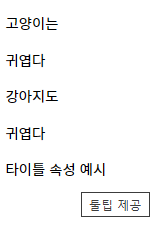
Mini Project 1) 프로필 페이지 만들기
<!DOCTYPE html>
<html>
<head lang="ko">
<meta charset="UTF-8">
<title>티니핑의 프로필</title>
<style>
ul li {
list-style: '🌸';
}
</style>
</head>
<body>
<h1 title="하츄핑의 프로필 페이지">하 츄 핑</h1>
<img src="./img/teenie.webp" alt="하츄핑" width="300">
<div id="introduce">
<p>💖 <strong>안녕! 난 사랑의 요정, 하츄핑이야!</strong> 💖</p>
<p>하츄~! 만나서 반가워! 😊 나는 "쥬로링 동물탐정"에서 온 사랑의 요정, 하츄핑! ✨<br>
내 이름처럼 사랑과 따뜻한 마음을 전하는 게 내 역할이야!
</p>
</div>
<hr>
<div id="fun-facts">
<h2>내 특징!</h2>
<p>
<ul>
<li>말버릇: <strong>"하츄~!"</strong></li>
<li>특징: 둥글둥글한 핑크색 몸, <mark>반짝</mark>이는 날개 ✨</li>
<li>성격: 사랑스럽고 다정해! 친구들을 돕는 걸 좋아해!</li>
<li>능력: <em>사랑의 마법</em>으로 사람들의 마음을 따뜻하게 만들어! 💖</li>
</ul>
</p>
</div>
<hr>
<span>© 하츄핑</span>
</body>
</html>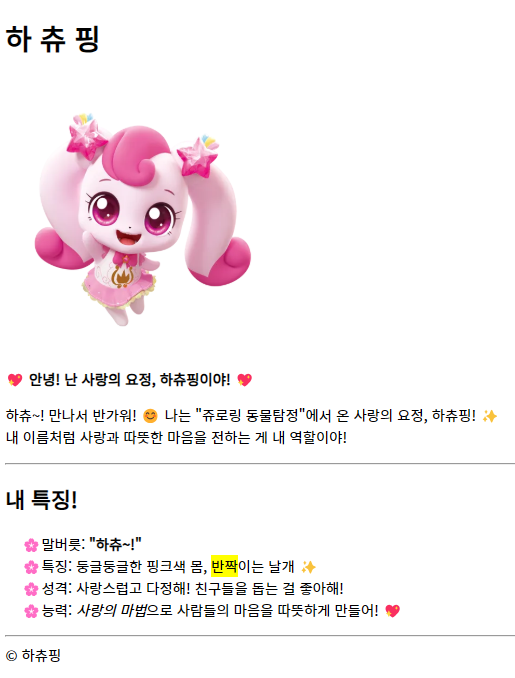
Mini Project 2) 설문조사 양식 만들기
<body>
<header>
<h1>설문조사 양식</h1>
<p>모든 항목에 빠짐없이 체크해주십시오.</p>
</header>
<hr>
<main>
<form>
<fieldset>
<legend>개인정보</legend>
<label for="name">이름</label>
<input type="text" id="name" name="name" placeholder="본명을 입력하세요">
<br>
<label for="email">이메일주소</label>
<input type="text" id="email" name="email" placeholder="메일 주소를 쓰세요">
</fieldset>
<fieldset>
<legend>설문</legend>
<p>연령대가 어떻게 되십니까?</p>
<input type="radio" id="teen" name="age">
<label for="teen">10대</label>
<input type="radio" id="twenty" name="age">
<label for="twenty">20대</label>
<input type="radio" id="thirty" name="age">
<label for="thirty">30대</label>
<input type="radio" id="fouty" name="age">
<label for="fouty">40대</label>
<input type="radio" id="fifty" name="age">
<label for="fifty">50대</label>
<input type="radio" id="other" name="age">
<label for="other">그 외</label>
<p>학원 선택 시 그 기준은 어떻게 되시나요?</p>
<input type="checkbox" id="position" name="academy">
<label for="position">위치</label>
<input type="checkbox" id="price" name="academy">
<label for="price">학원비</label>
<input type="checkbox" id="teacher" name="academy">
<label for="teacher">강사</label>
<input type="checkbox" id="infra" name="academy">
<label for="infra">시설</label>
</fieldset>
<fieldset>
<legend>기타 의견</legend>
<textarea rows="3" cols="30" name="comment"></textarea>
</fieldset>
<input type="submit">
</form>
</main>
<hr>
<footer>
<p>입력하시느라 수고하셨습니다.</p>
</footer>
</body>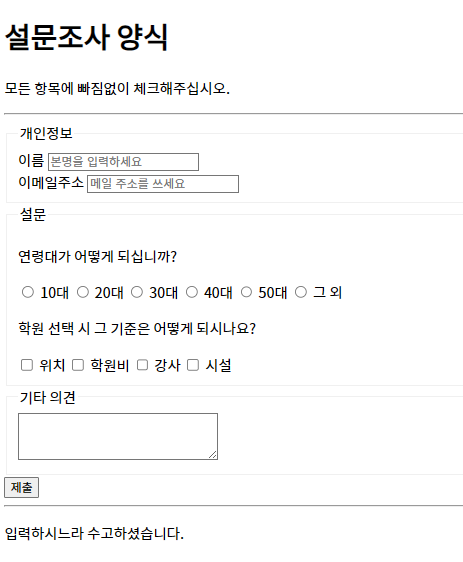
'HTML, CSS' 카테고리의 다른 글
| CSS 박스 모델 (0) | 2025.04.14 |
|---|---|
| CSS 기본 - 사용법, 선택자, 상속 (0) | 2025.04.14 |
| CSS 이론 (2) - 박스 모델 / 우선순위 / 단위 (0) | 2025.03.26 |
| CSS 이론 (1) - 적용 방법 / 선택자 / 주요 속성 (1) | 2025.03.23 |
| HTML 구조 및 요소(태그) (0) | 2025.03.22 |
